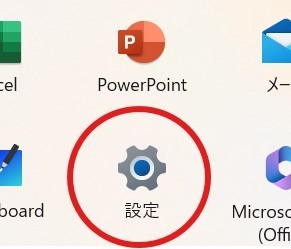2024年07月05日
画像が開けない問題が、解決<Windows、レジストリに対する値>
感激です。
写真や、画像を開こうとすると
「レジストリの値が無効です」
悪魔のエラーが出て、開けない・・・・
という、ここ数日間悩みに悩んで、
大半の時間を費やしていた問題が解決しました!
(前提として、Windows10 or 11です。
バージョンによって、下記スクショと画面がちがうこともあります)
・・・余談ですが、こういう前提を書いてないか、最後の最後にぽつりと
呟きで書いてあるような、読んだ時間がすべて無駄になる記事ってキライ
設定→アプリ→Microsoftフォトを選択→詳細オプション→修復
ひとつずつ行きますよ。
〔設定〕
これは歯車マークのことです。キーボードか画面の左のほうに
ウィンドウズのマークを押すとアプリ一覧がずらっと見えるはずです。
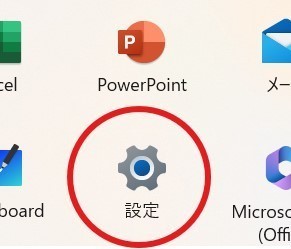
これを、ぽちっとして次へ。
〔アプリ〕
左側のアプリ クリック
右側から、 フォト を選んで、 その右側 ・・・ を
右クリックして 詳細オプションを選びます。
これで、次の画面に行きます。
_______________________________________________
または、下記の動作でも同じ次画面へ飛びます。
最初のWindowsマークから
歯車マークではなく、フォトを選んで、右クリック、アプリ設定を選ぶ。
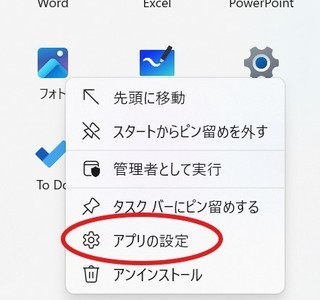
_______________________________________________
〔修復〕
次の画面の下のほうへスクロールしていくと、
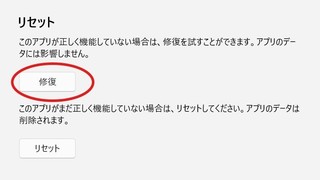
修復ボタンを押して、終わり。
もしこれがうまくいかなかったり、修復ボタンがなければ
リセットボダン(データはバックアップ取っておいてください)です。
私は、これで一瞬で直りました。
悩んだ時間があほらしいほど、一瞬でした・・・
大切なこと言いますよ、
「エラーがでたら、素直にエラー内容そのままの文言で、探す」
です。
画像開かないとか、ピクチャのアイコンがなくなったとか
そんなのいりません。
だって相手はコンピュータ。
人間の言葉じゃなくて、コンピュータが発してる言葉を使って
解決を図りましょう。
ちゃんと、エラーとして人間ぽく話してくれてるんですから
こちらもその言葉通り!で、検索しましょ。
あーやれやれです。
いやいや
せーーーーーーっかく、新しくPCをセットアップしたと思ったら
画像が開けないなんて、もう追い込まれて
かなり自己流でいろいろいじり倒すところでした。
リセット方法とか、回復キーを調べる方法とか
めっちゃマニアックな情報を漁ってましたが、
ちがうちがう。
こんな素人がやったら、逆に壊す。
やる前でよかったです。
だれかのお役にたてましたか?
だとしたら幸いです。
写真や、画像を開こうとすると
「レジストリの値が無効です」
悪魔のエラーが出て、開けない・・・・
という、ここ数日間悩みに悩んで、
大半の時間を費やしていた問題が解決しました!
解決法
(前提として、Windows10 or 11です。
バージョンによって、下記スクショと画面がちがうこともあります)
・・・余談ですが、こういう前提を書いてないか、最後の最後にぽつりと
呟きで書いてあるような、読んだ時間がすべて無駄になる記事ってキライ
対策
設定→アプリ→Microsoftフォトを選択→詳細オプション→修復
ひとつずつ行きますよ。
〔設定〕
これは歯車マークのことです。キーボードか画面の左のほうに
ウィンドウズのマークを押すとアプリ一覧がずらっと見えるはずです。
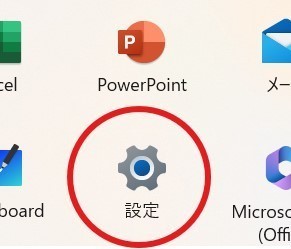
これを、ぽちっとして次へ。
〔アプリ〕
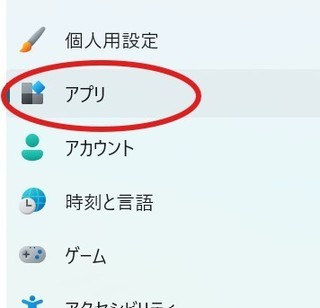 | 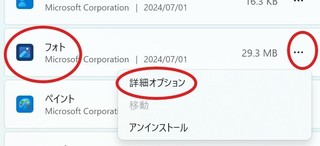 |
左側のアプリ クリック
右側から、 フォト を選んで、 その右側 ・・・ を
右クリックして 詳細オプションを選びます。
これで、次の画面に行きます。
_______________________________________________
または、下記の動作でも同じ次画面へ飛びます。
最初のWindowsマークから
歯車マークではなく、フォトを選んで、右クリック、アプリ設定を選ぶ。
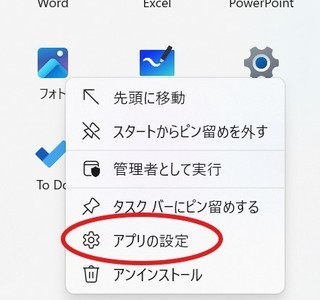
_______________________________________________
〔修復〕
次の画面の下のほうへスクロールしていくと、
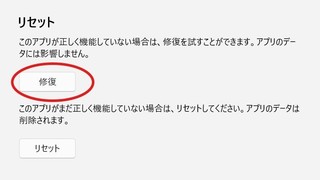
修復ボタンを押して、終わり。
もしこれがうまくいかなかったり、修復ボタンがなければ
リセットボダン(データはバックアップ取っておいてください)です。
私は、これで一瞬で直りました。
悩んだ時間があほらしいほど、一瞬でした・・・
いましめ
大切なこと言いますよ、
「エラーがでたら、素直にエラー内容そのままの文言で、探す」
です。
画像開かないとか、ピクチャのアイコンがなくなったとか
そんなのいりません。
だって相手はコンピュータ。
人間の言葉じゃなくて、コンピュータが発してる言葉を使って
解決を図りましょう。
ちゃんと、エラーとして人間ぽく話してくれてるんですから
こちらもその言葉通り!で、検索しましょ。
あーやれやれです。
いやいや
せーーーーーーっかく、新しくPCをセットアップしたと思ったら
画像が開けないなんて、もう追い込まれて
かなり自己流でいろいろいじり倒すところでした。
リセット方法とか、回復キーを調べる方法とか
めっちゃマニアックな情報を漁ってましたが、
ちがうちがう。
こんな素人がやったら、逆に壊す。
やる前でよかったです。
だれかのお役にたてましたか?
だとしたら幸いです。
タグ:PC設定
この記事へのコメント
コメントを書く
この記事へのトラックバックURL
https://fanblogs.jp/tb/12616962
※ブログオーナーが承認したトラックバックのみ表示されます。
この記事へのトラックバック